Theo bạn, Toolbox là gì?
Toolbox hay còn gọi là hộp công cụ là một vật đựng chứa đựng và sắp xếp các dụng cụ mà bạn có thể sử dụng để thực hiện các nhiệm vụ như vẽ và chỉnh sửa các đối tượng.
Một số công cụ cho phép bạn vẽ các hình dạng có sẵn, trong khi một số khác cho phép bạn tô màu, tạo hiệu ứng, và nhiều tính năng khác nữa.
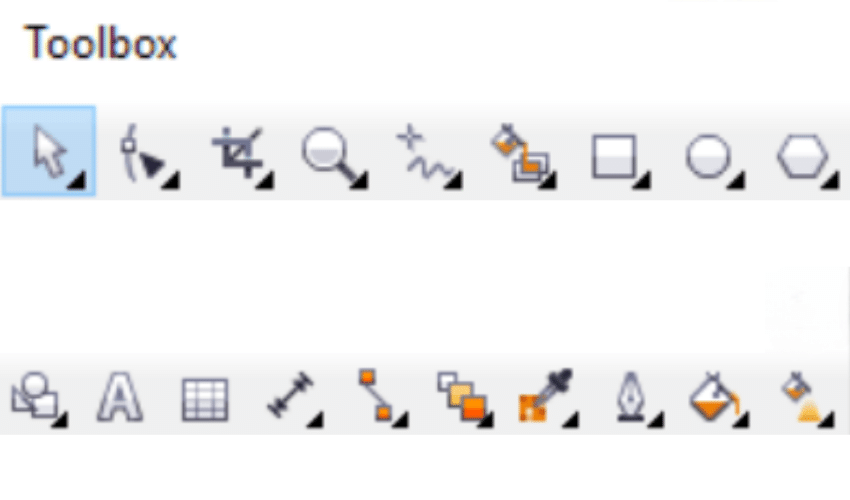
Khi bạn bấm vào biểu tượng tam giác màu đen nhỏ dưới mỗi công cụ, các công cụ liên quan sẽ hiển thị, ví dụ như tất cả các công cụ trong nhóm Shape Edit Tools như được minh họa dưới đây.
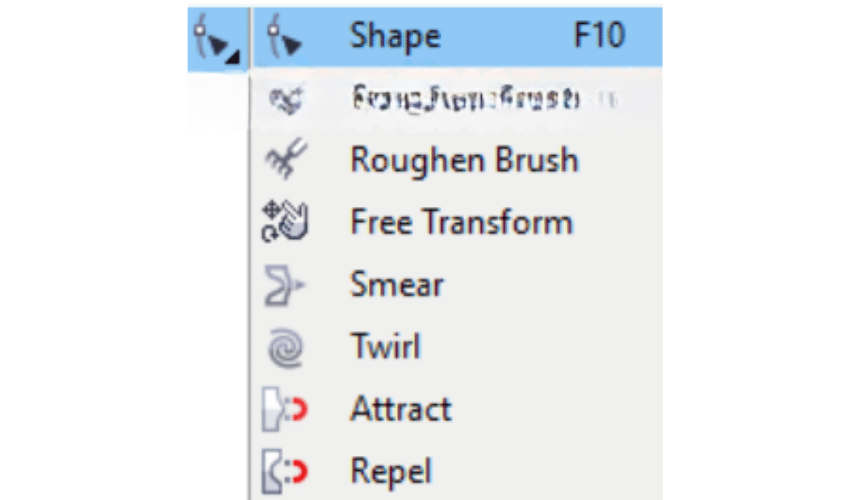
Bên dưới là bản tóm tắt về các công cụ chính có trong hộp công cụ Toolbox, ở phần này, tôi sẽ giải thích chức năng chính của từng công cụ và kèm theo hình ảnh minh họa tương ứng.
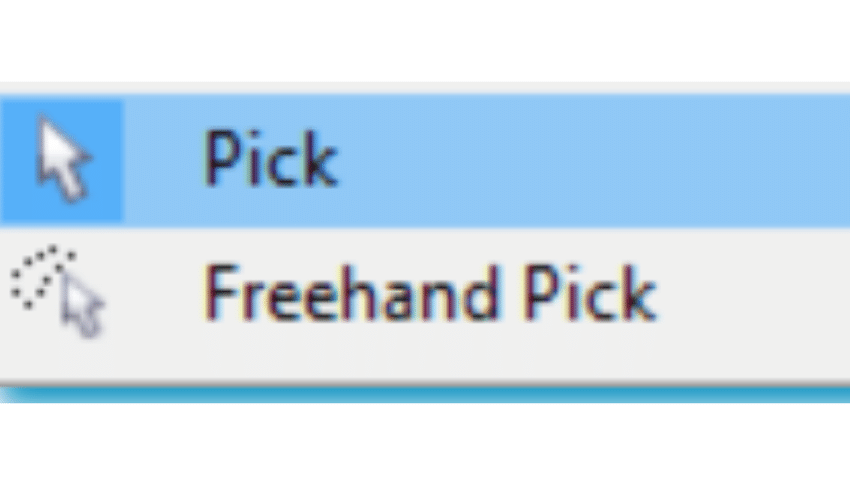
1. Công cụ Pick Tool
Trong CorelDRAW, công cụ Pick Tool được dùng để chọn, thay đổi kích thước theo tỉ lệ và không theo tỷ lệ, cũng như xoay đối tượng.
Bạn có thể kích hoạt công cụ Pick Tool bằng cách nhấn phím Space (phím cách) trên bàn phím hoặc nhấp vào biểu tượng của nó trong hộp công cụ Toolbox.
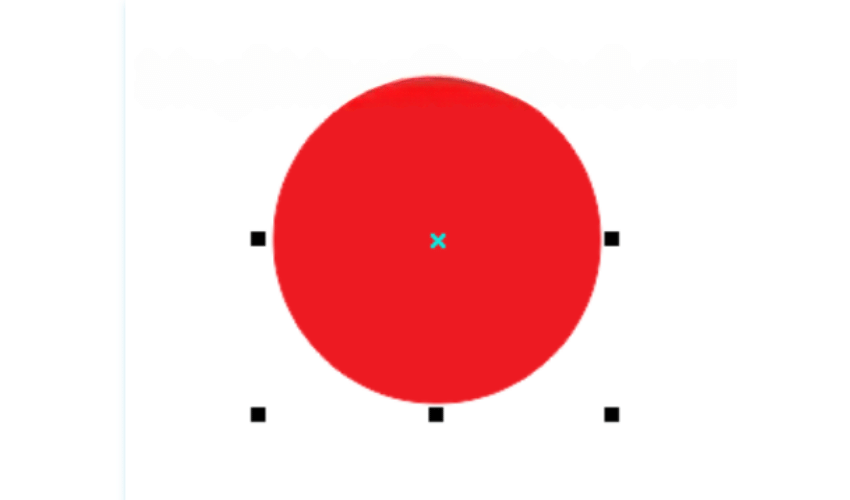
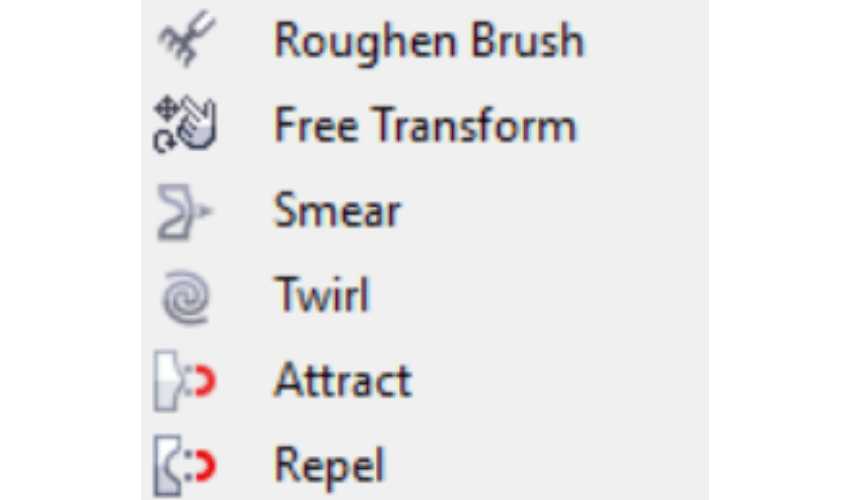
2. Công cụ Shape Edit Tools
Bộ công cụ Shape Edit Tools cho phép bạn chỉnh sửa hình dạng của một đối tượng, trong đó công cụ thường được sử dụng nhất là Shape Tool với phím tắt F10.
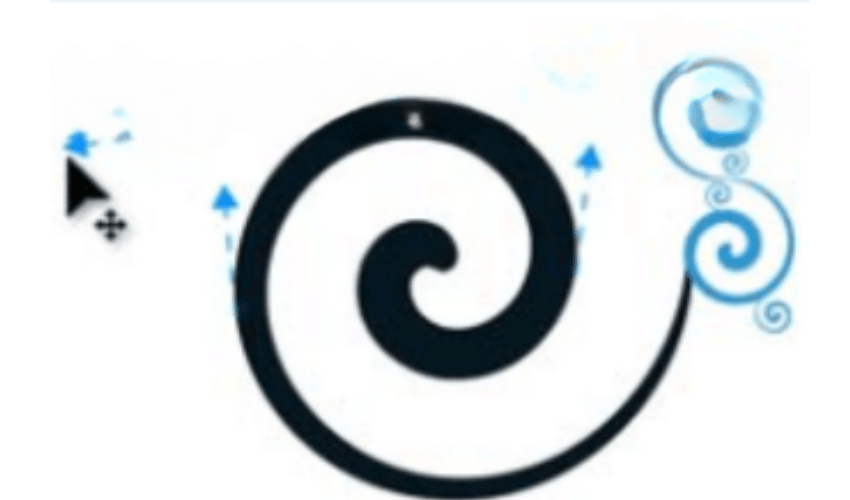
3. Công cụ Crop và Eraser Tools
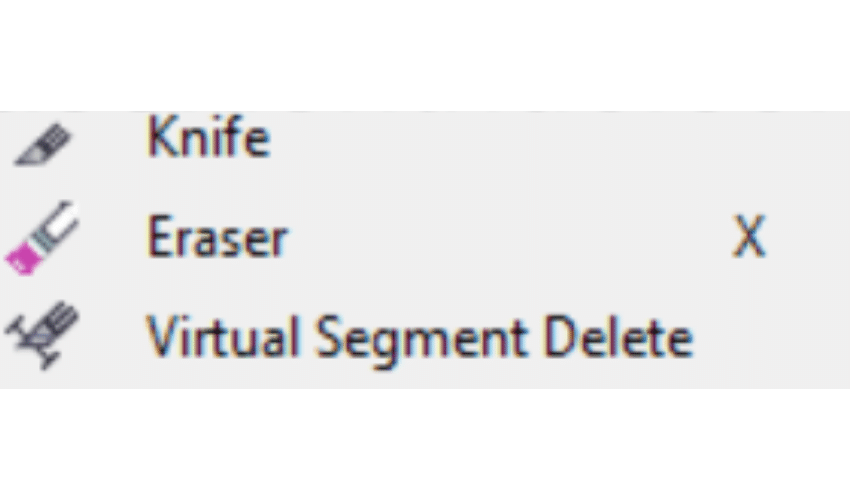
Bộ công cụ Crop và Eraser cho phép bạn loại bỏ các thành phần của một đối tượng hoặc một bản vẽ trong CorelDRAW.
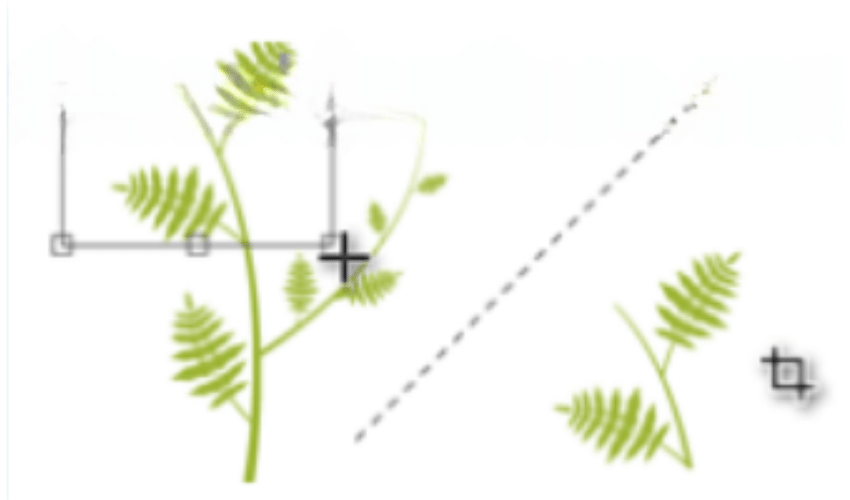
4. Công cụ Zoom Tool
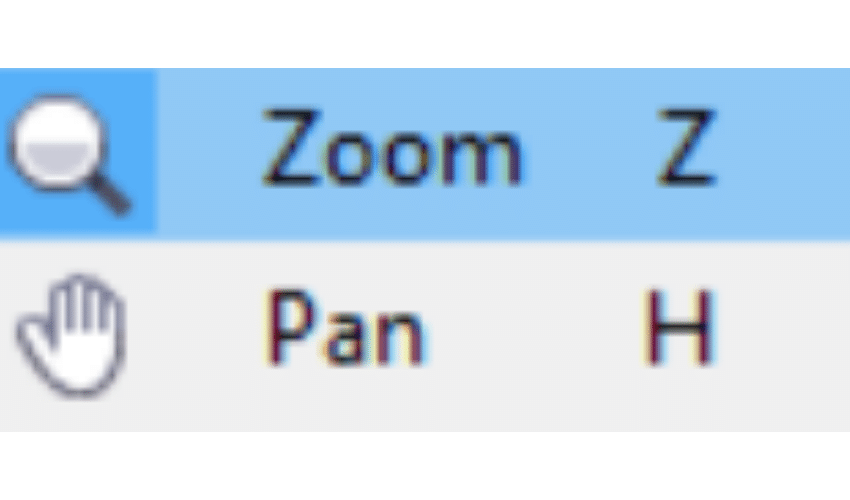
Công cụ Zoom tool với phím tắt Z cho phép bạn điều chỉnh mức độ phóng đại của các đối tượng trong bản vẽ. Khi chọn công cụ này, một thanh thuộc tính sẽ xuất hiện như hình dưới đây.
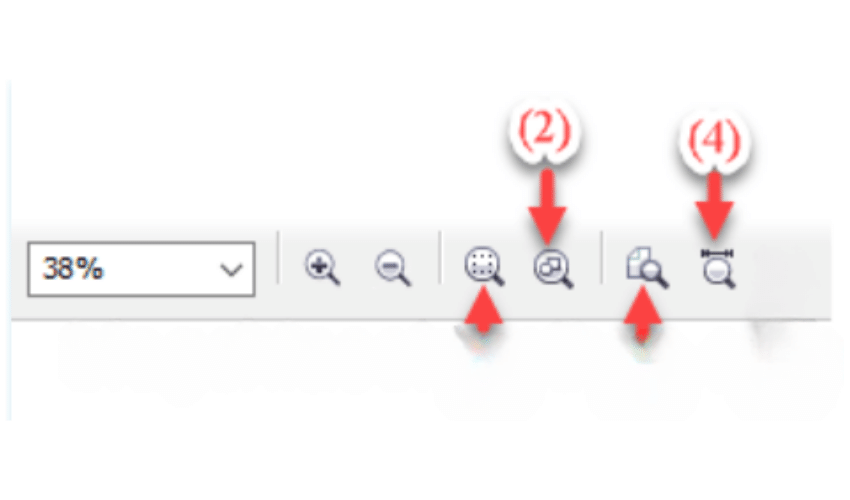
Thanh thuộc tính này cung cấp các tùy chọn phóng đại sau:
- Phóng đại đối tượng được chọn.
- Phóng đại tất cả các đối tượng.
- Điều chỉnh mức phóng đại để vừa với toàn bộ trang vẽ.
- Điều chỉnh mức phóng đại để vừa với toàn bộ chiều rộng của trang.
- Điều chỉnh mức phóng đại để vừa với toàn bộ chiều dài của trang.
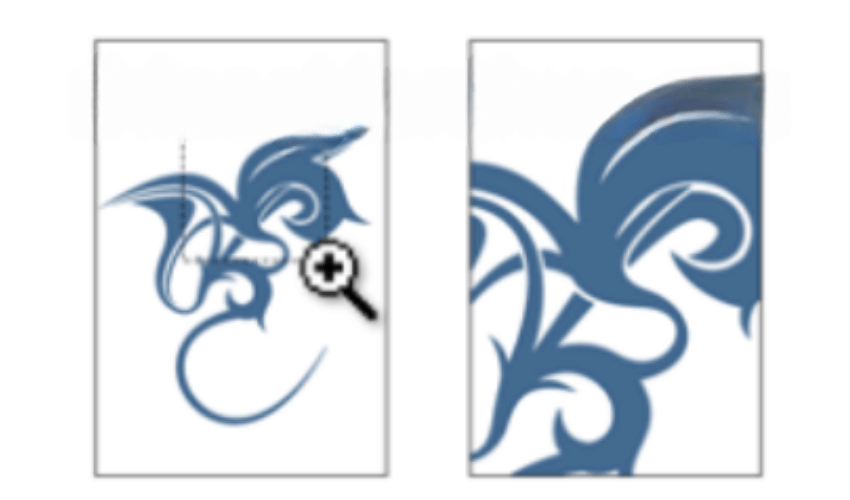
Công cụ Pan Tool cho phép bạn di chuyển các vùng bị ẩn của bản vẽ vào khu vực có thể nhìn thấy mà không làm thay đổi mức độ phóng đại. Phím tắt cho công cụ này là phím H.
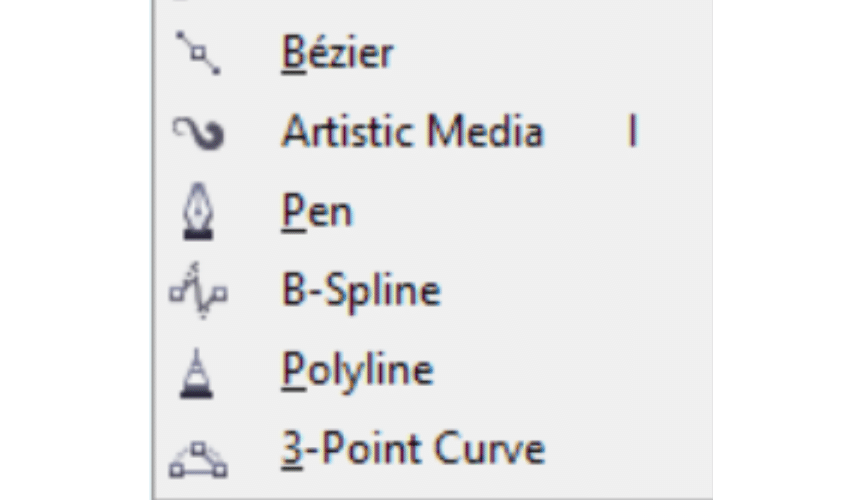
5. Công cụ Curve Tools
Bộ công cụ Curve Tools cho phép bạn vẽ các đường thẳng và đường cong, bao gồm công cụ Freehand để vẽ các đường tự do và công cụ 2-Point Line để vẽ các đường thẳng đi qua hai điểm.
Cụ thể về chức năng của từng công cụ sẽ được mô tả chi tiết ở phần dưới đây.Bạn có thể sử dụng các công cụ trong nhóm này để phác thảo đối tượng, sau đó dùng công cụ Shape Tool trong nhóm Shape Edit Tools để chỉnh sửa theo ý muốn.
Freehand: Công cụ tự do thường dùng để vẽ đường cong hoặc đường thẳng.
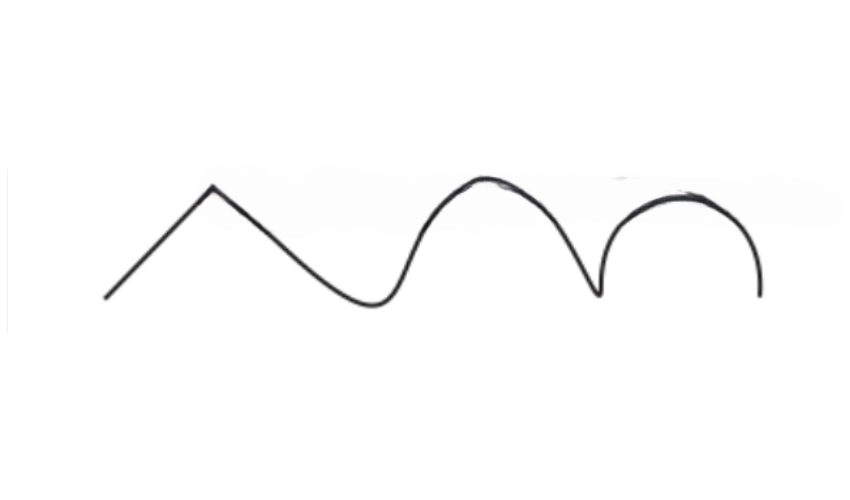
2-Point Line: Dùng để vẽ một đường thẳng từ một điểm bắt đầu đến một điểm kết thúc.
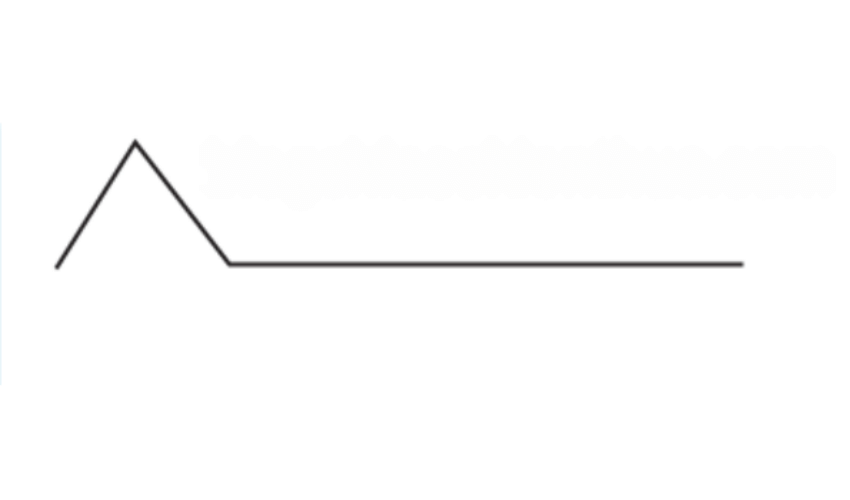
Bezier: Dùng để vẽ đường cong một đoạn tại một thời điểm.
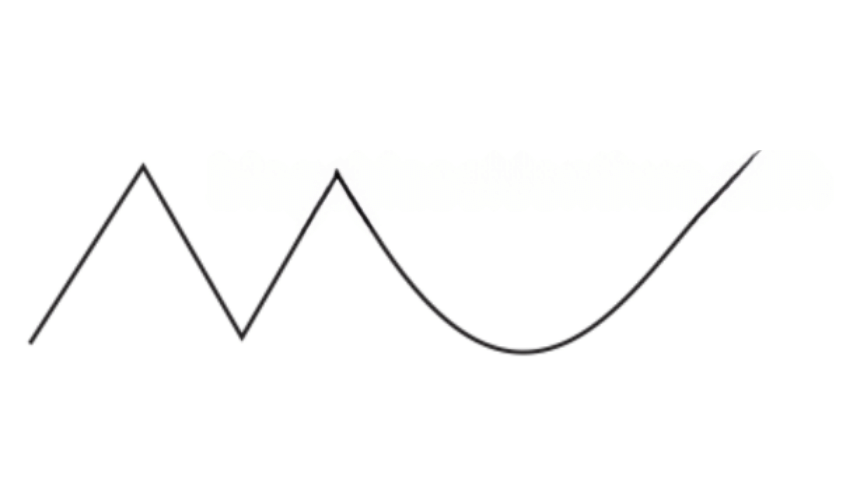
Artistic Media: Dùng để vẽ các nét tự do và thêm các hiệu ứng nghệ thuật đẹp mắt.
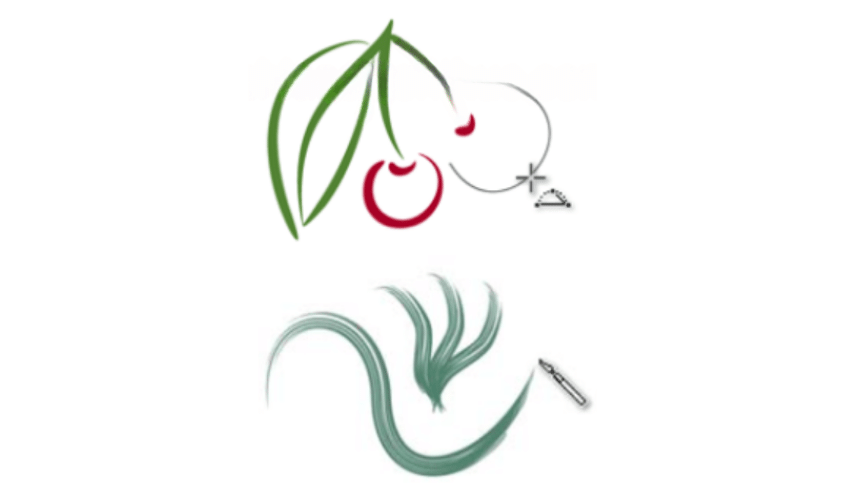
6. Công cụ Fill Tools
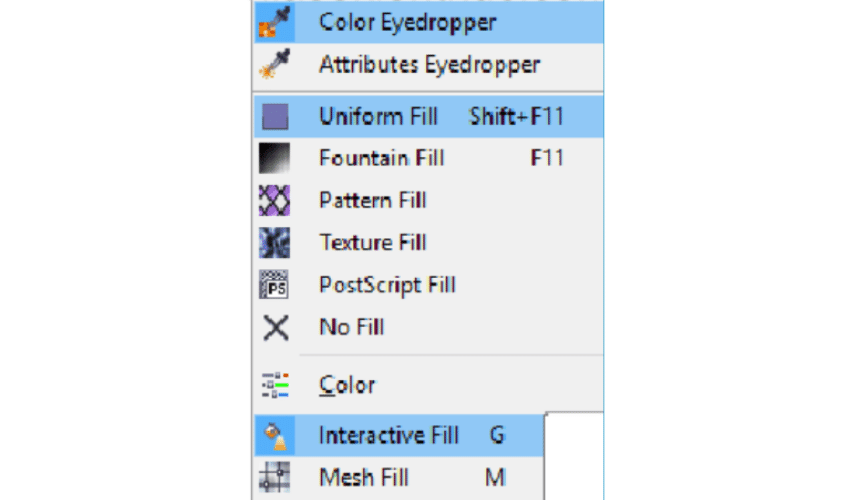
Nhóm công cụ Fill Tools cho phép bạn tô màu cho các đối tượng, có thể là tô một màu, tô nhiều màu,… Dưới đây là mô tả chi tiết về chức năng của từng công cụ:
Smart Fill: Công cụ đổ màu thông minh dùng để tạo các đối tượng từ vùng được tô màu, và công cụ này chỉ tô được một màu duy nhất.
Sau khi tô màu vào vùng cần thiết, bạn có thể sử dụng công cụ Pick Tool để kéo vùng vừa tô ra ngoài, tạo thành một đối tượng độc lập.
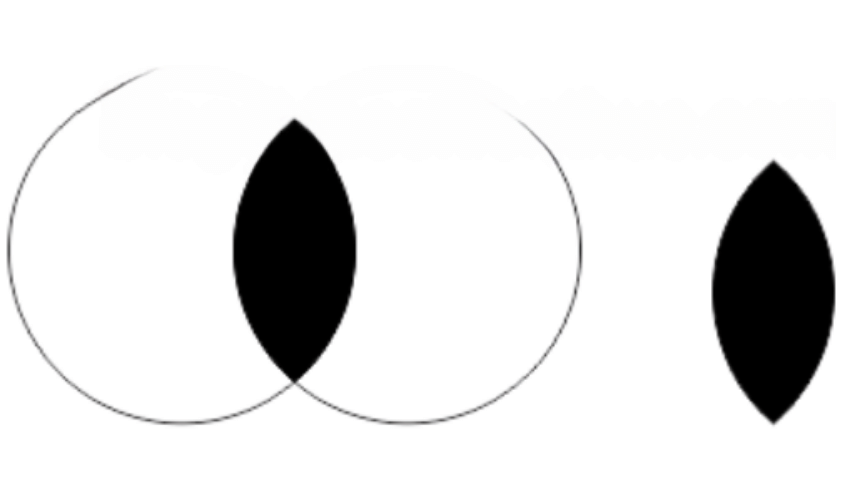
Color Eyedropper: Dùng để lấy mẫu màu từ một đối tượng, sau đó bạn có thể sử dụng màu này để tô cho đối tượng khác.
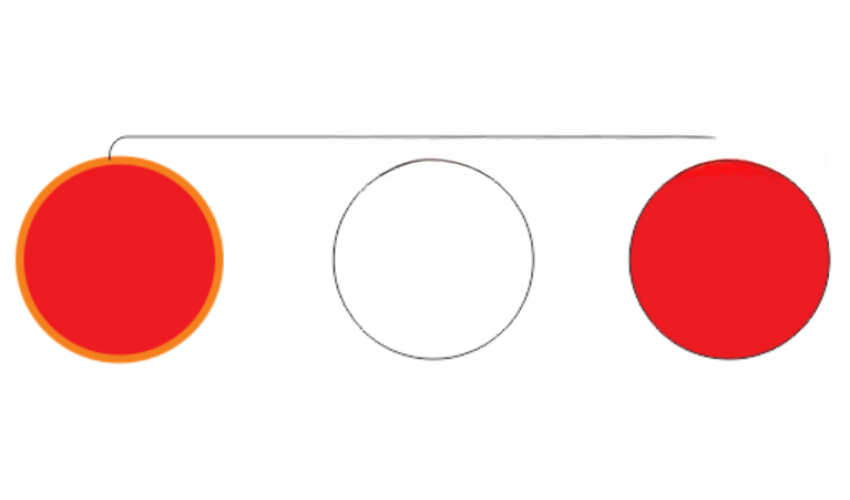
Attributes Eyedropper: Dùng để sao chép các thuộc tính của đối tượng như màu nền, đường viền, kích thước, hiệu ứng và áp dụng cho đối tượng khác.
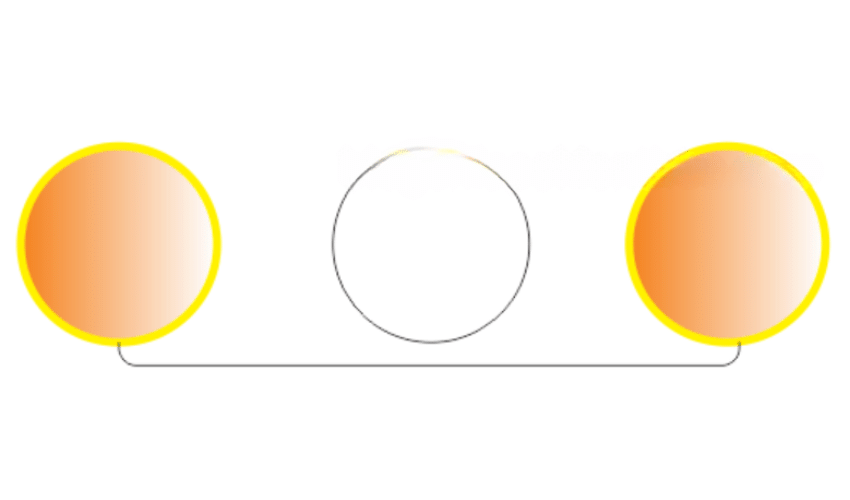
7. Công cụ 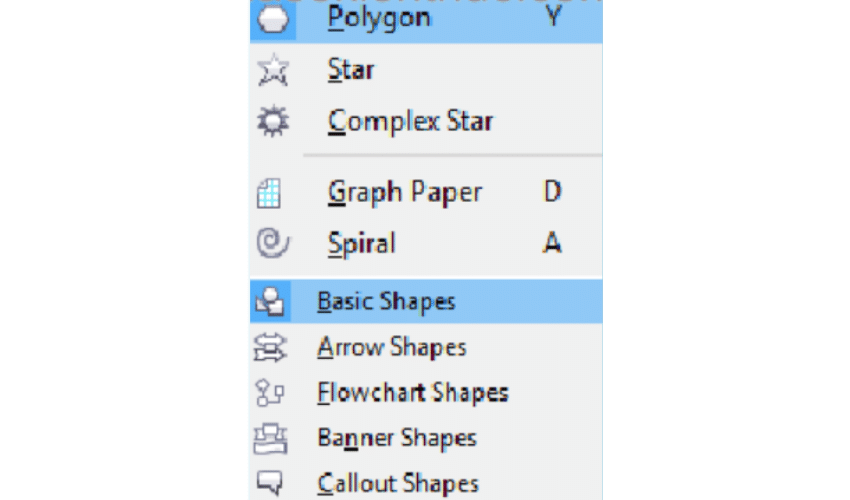
Nhóm công cụ này cho phép bạn vẽ nhiều đối tượng với nhiều hình dạng khác nhau như hình chữ nhật, hình elip, hình đa giác, và hình sao,…
Ngoài ra, bạn cũng có thể vẽ các hình khác như mũi tên, mặt cười,…Mỗi đối tượng bạn đang vẽ sẽ có một thanh thuộc tính tương ứng, cho phép bạn chỉnh sửa các thuộc tính nếu cần thiết.
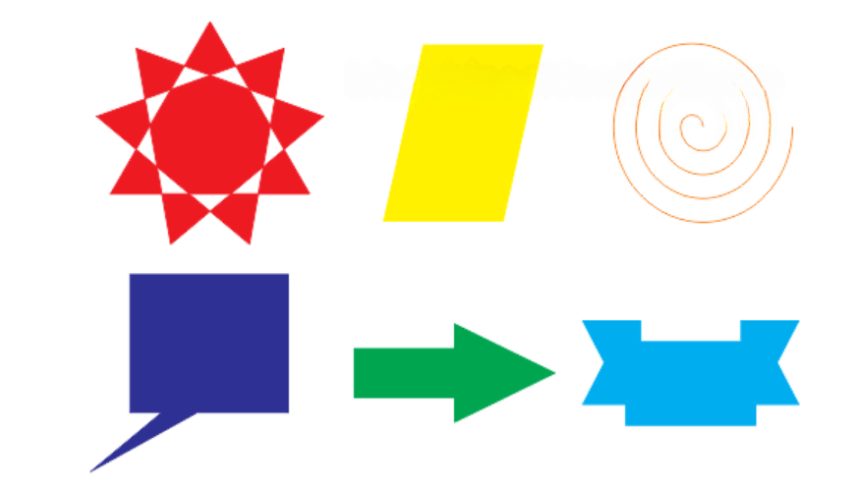
Lưu ý: Để vẽ các hình vuông, hình tròn, và hình đa giác đều, hãy nhấn và giữ phím Ctrl trong khi vẽ.
8. Công cụ Text Tool
Công cụ Text tool cho phép bạn nhập văn bản vào CorelDRAW dưới dạng đoạn văn hoặc văn bản nghệ thuật. Ví dụ, hình minh họa dưới đây cho thấy bên trái là đoạn văn bản, còn bên phải là văn bản nghệ thuật.
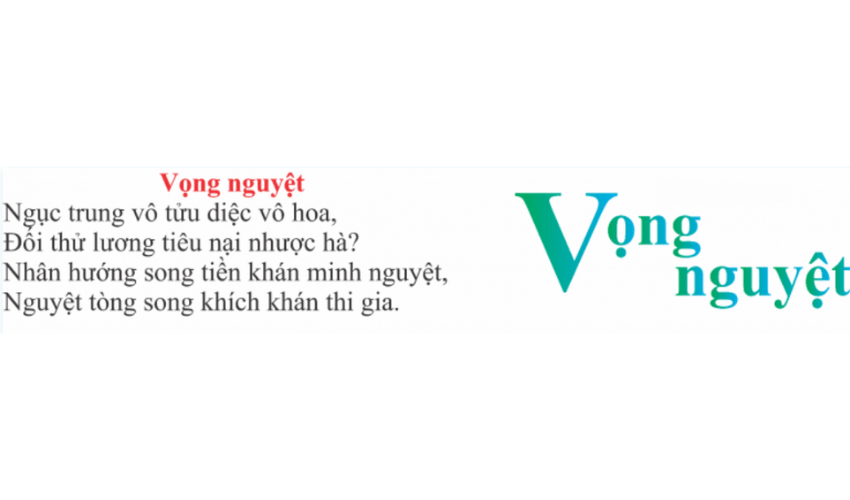
9. Công cụ Table Tool
Công cụ này rất đơn giản, chỉ có chức năng duy nhất là tạo và chỉnh sửa bảng trong CorelDRAW.
Khi bạn sử dụng công cụ này, thanh thuộc tính sẽ xuất hiện, cho phép bạn thêm cột, thêm hàng, điều chỉnh màu sắc của đường viền và màu của bảng.
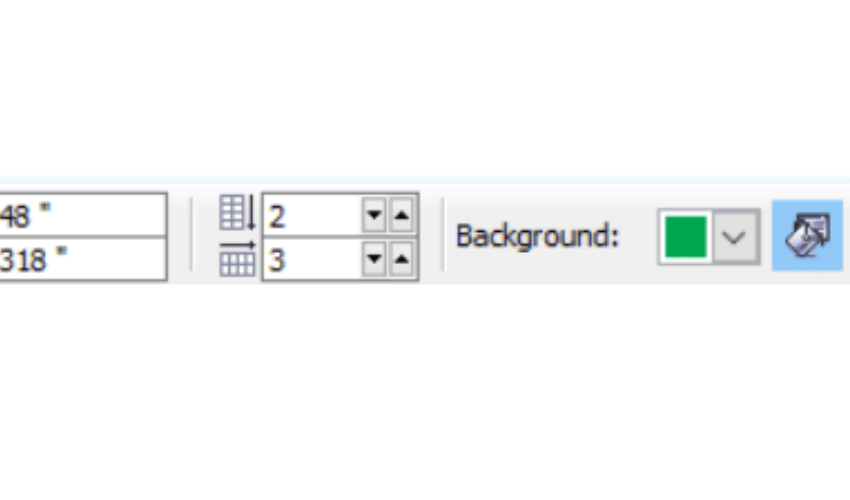
Với các tùy chọn trên thanh thuộc tính, bạn có thể tạo ra một bảng như được minh họa dưới đây.
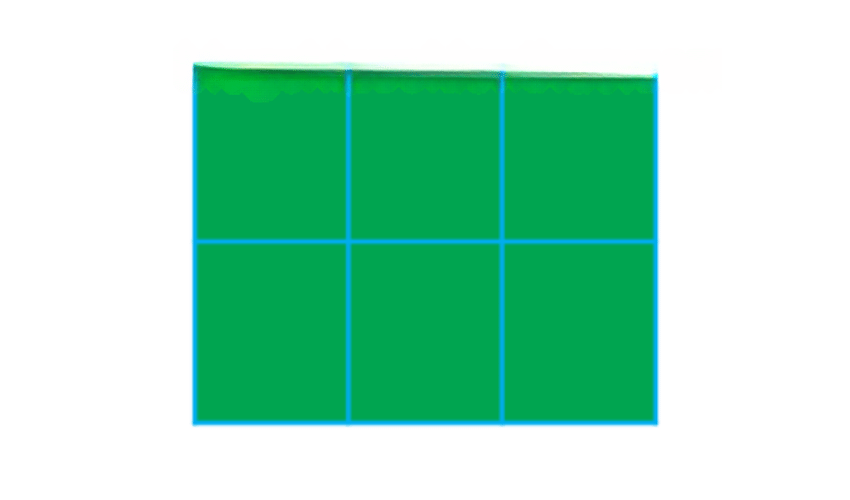
10. Công cụ Dimension Tools
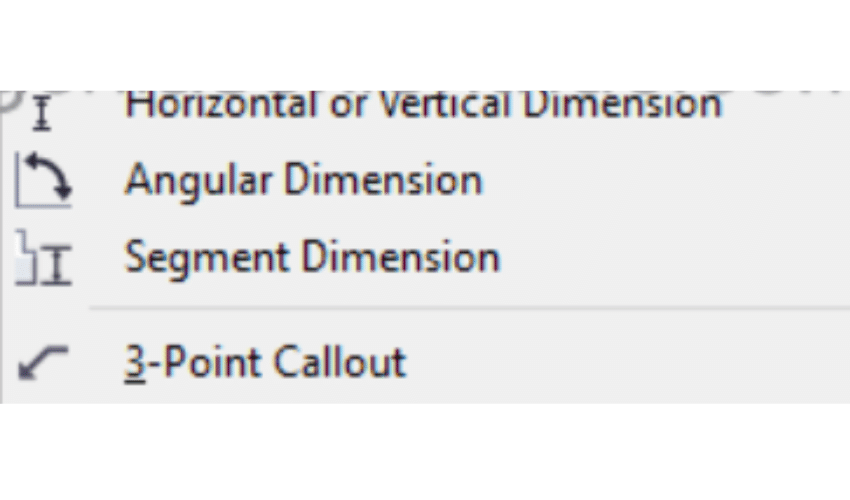
Nhóm công cụ Dimension tools cho phép bạn đo lường các phần của một đối tượng trong bản vẽ, ví dụ như đo độ dài một cạnh của hình vuông như được thể hiện trong hình bên cạnh.
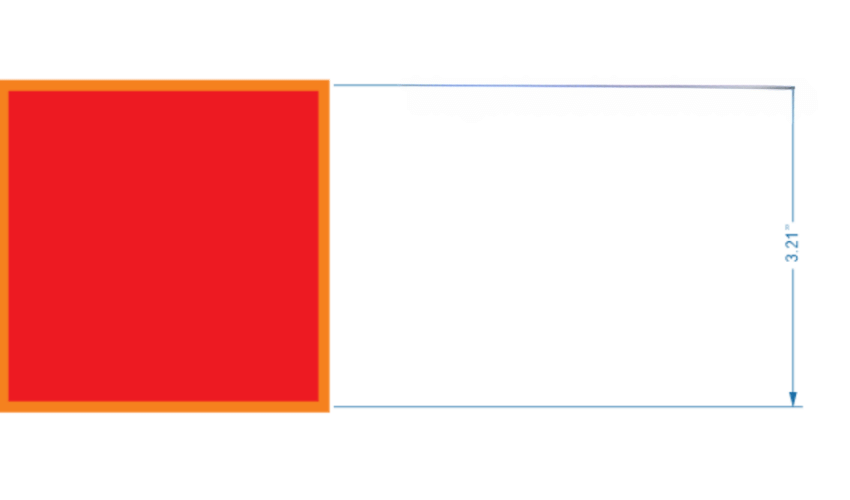
11. Công cụ Connector Tools
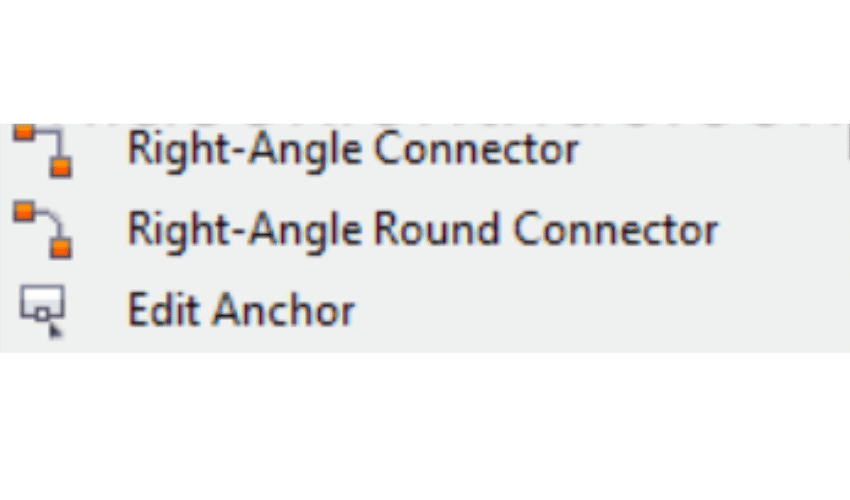
Nhóm công cụ Connector tools cho phép bạn tạo các đường kết nối giữa các đối tượng, thường được sử dụng khi vẽ sơ đồ.
Straight-Line Connector: Dùng để vẽ đường thẳng để kết nối hai đối tượng.
Right-Angle Connector: Sử dụng để vẽ đường kết nối theo góc vuông để kết nối hai đối tượng.
Right-Angle Round Connector: Sử dụng để vẽ đường kết nối theo góc vuông được bo tròn để kết nối hai đối tượng.
Edit Anchor: Dùng để chỉnh sửa các điểm neo của các đường kết nối giữa các đối tượng.
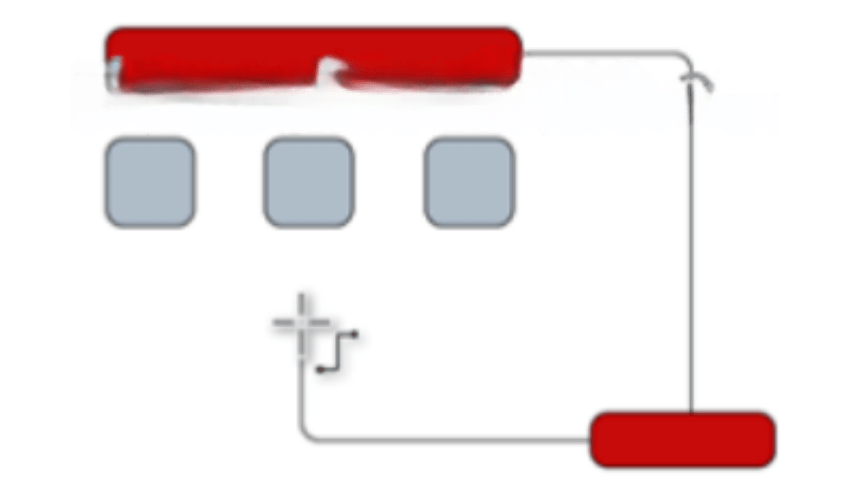
12. Công cụ Interactive Tools
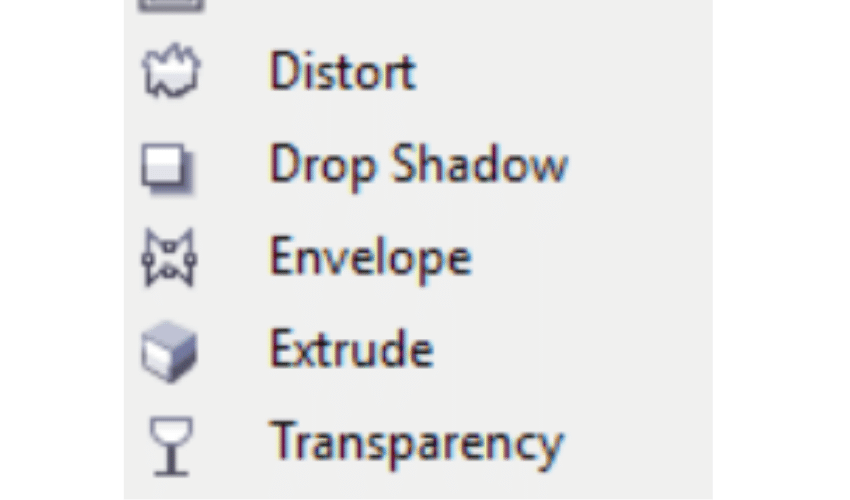
Nhóm công cụ Interactive Tools cho phép bạn áp dụng các hiệu ứng đặc biệt cho các đối tượng, bao gồm Blend, Contour, Distort, Drop Shadow, Envelope, Extrude, và Transparency.
Blend: Sử dụng để kết hợp các đối tượng bằng cách tạo ra một dãy các đối tượng trung gian và màu sắc.
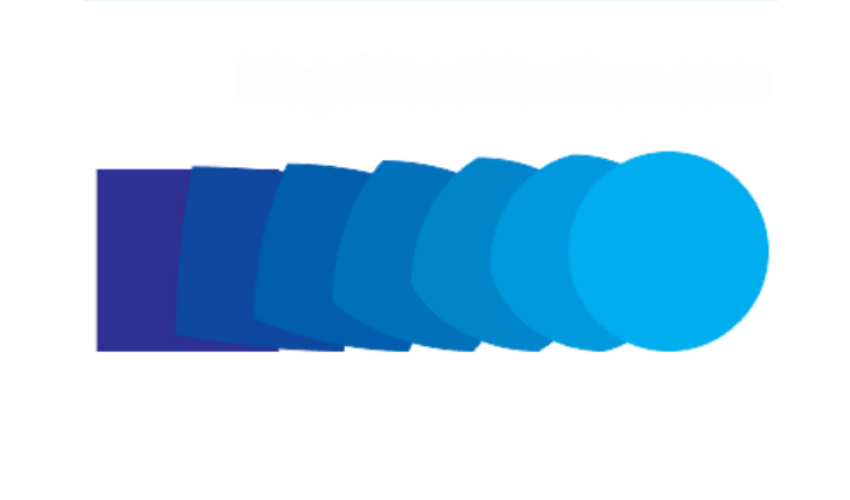
Contour: Áp dụng các hình dạng đồng tâm vào bên trong hoặc ra bên ngoài của đối tượng.
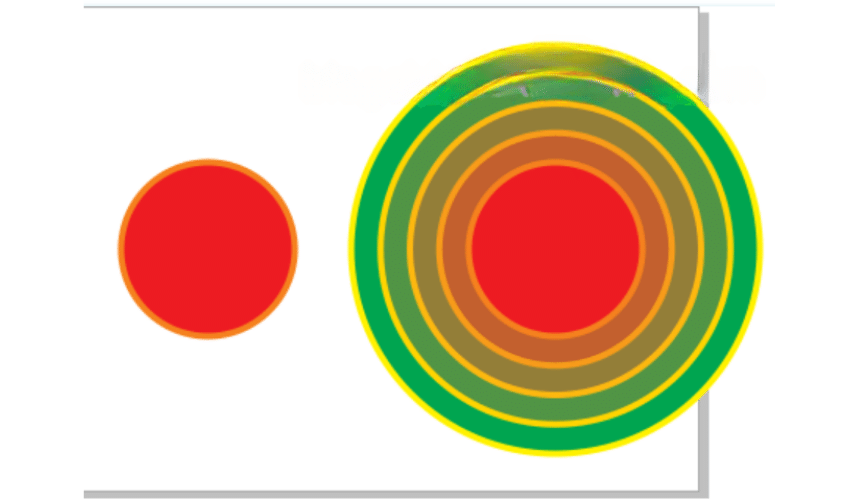
Distort: Biến đổi đối tượng bằng cách sử dụng các hiệu ứng như Push và Pull, Zipper, hoặc Twister.
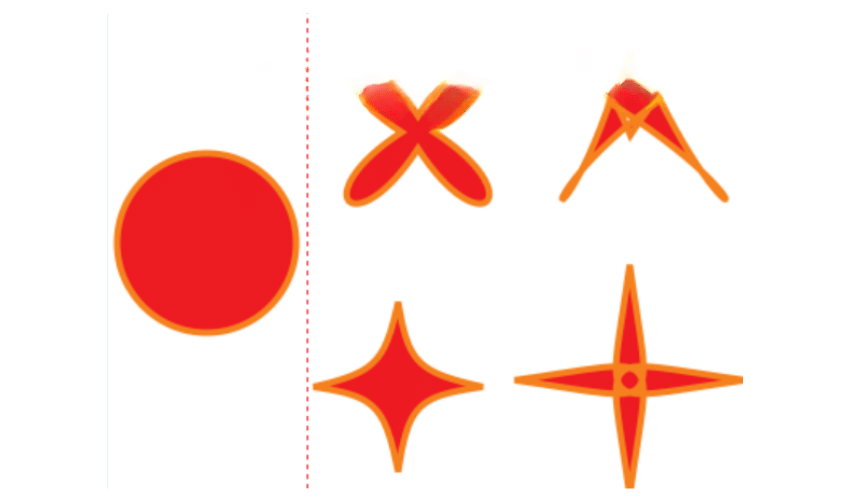
Drop Shadow: Tạo bóng ở phía sau hoặc dưới các đối tượng.
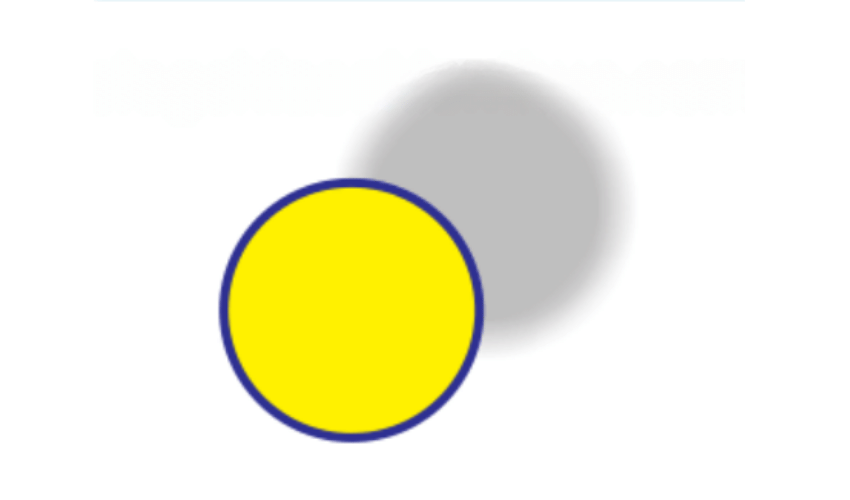
Envelope: Biến đổi hình dạng của đối tượng bằng cách kéo thả các nút.
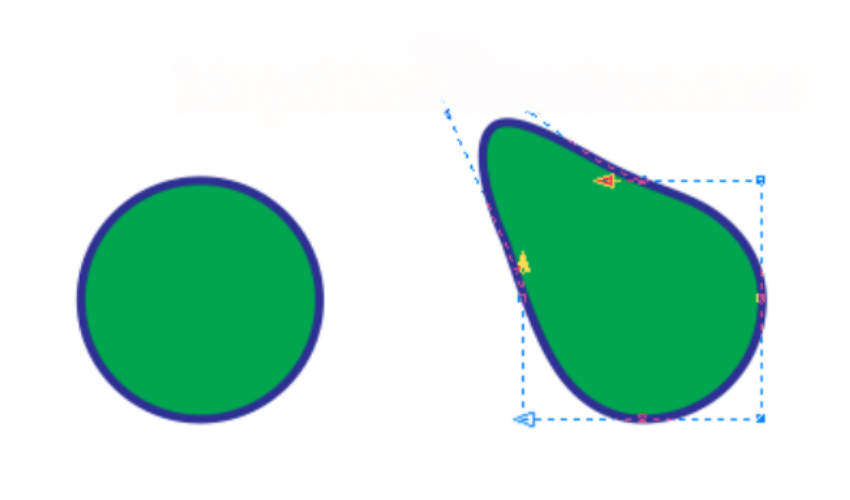
Extrude: Áp dụng hiệu ứng ba chiều cho đối tượng để tạo hiệu ứng về chiều sâu.
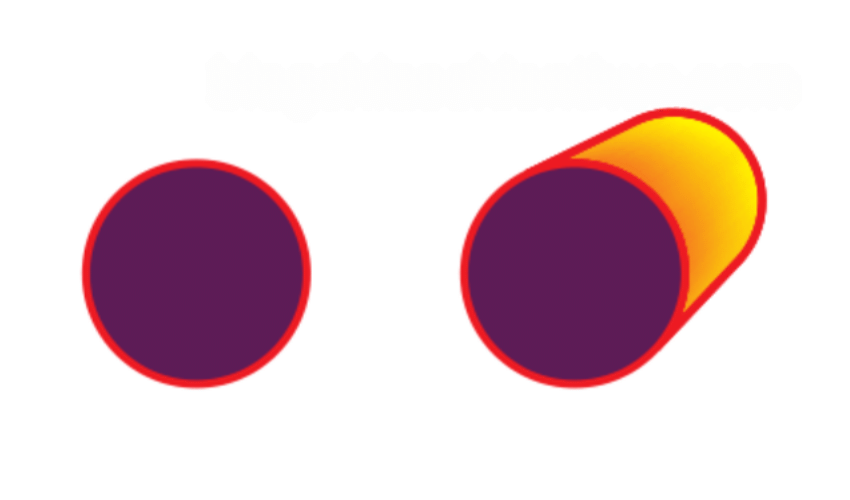
Transparency: Tạo hiệu ứng trong suốt cho đối tượng.
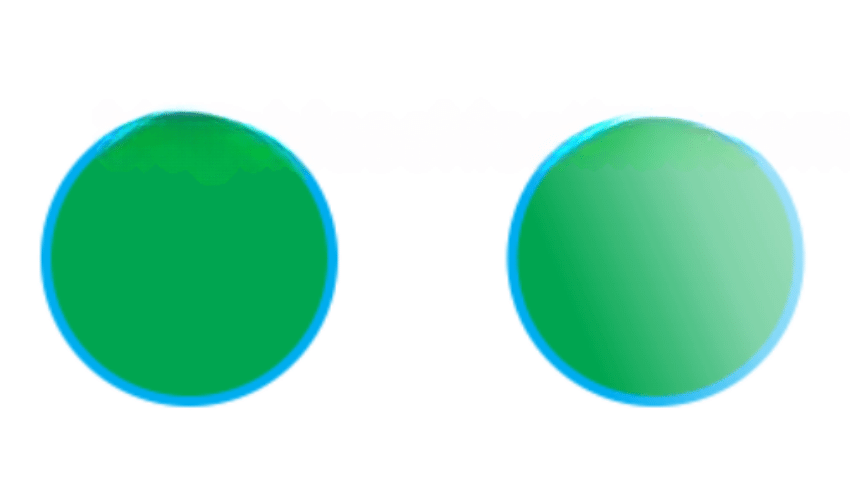
Lời kết
Qua bài viết trên của thuthuathack.com, các bạn có thể xem như đã được giới thiệu về chức năng của các công cụ trong hộp Toolbox. Các công cụ Pick Tool, Fill Tools, Interactive Tools và Text Tool sẽ được hướng dẫn cách sử dụng chi tiết trong các bài viết khác.
Nhớ Follow mình nhé! Chúc các bạn thành công!



